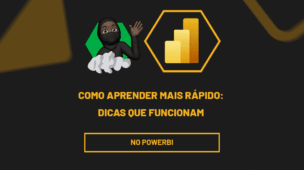Antes de mais nada, ideal para comparar valores entres cidades/regiões, o gráfico coroplético no Power BI é muito fácil de ser produzido e muito útil no momento de demonstrar resultados obtidos em valores por regiões.
Vejamos o exemplo a seguir de vendas ao redor do Brasil e veja quão fácil é criá-lo. Para isso, deixamos a base de dados usada disponível para download para facilitar o acompanhamento deste tutorial.
Baixe a planilha para praticar o que ensinamos neste tutorial!
Como Criar um Gráfico Coroplético no Power BI
Primeiramente, deve-se obter os dados da fonte a ser utilizada:
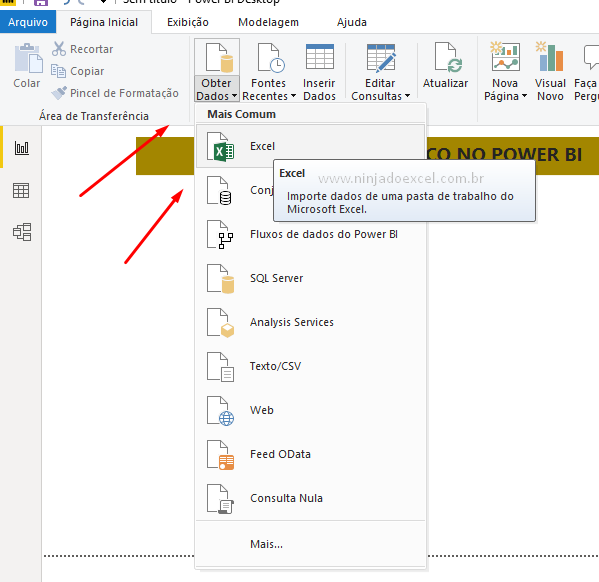
Agora que temos nossos dados prontos você deve se dirigir até o painel de visualizações de procurar por Mapa Coroplético:
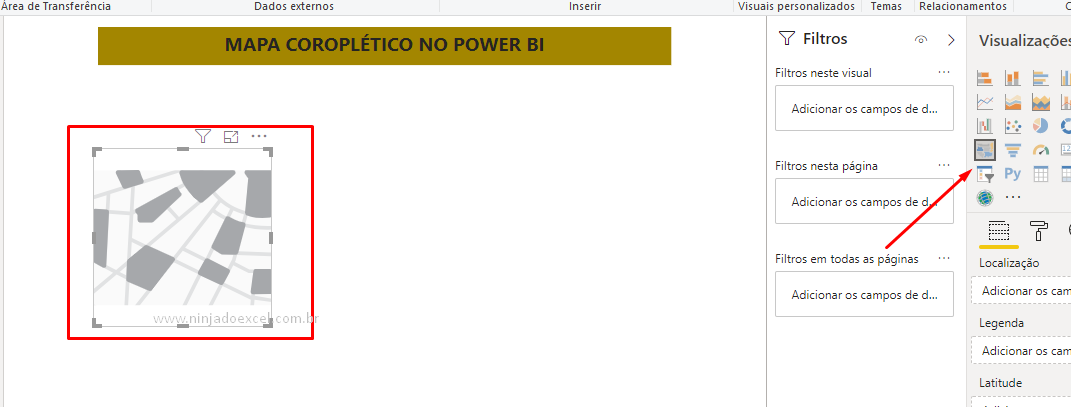
Em seguida, ajuste-o segundo sua vontade ou necessidade:
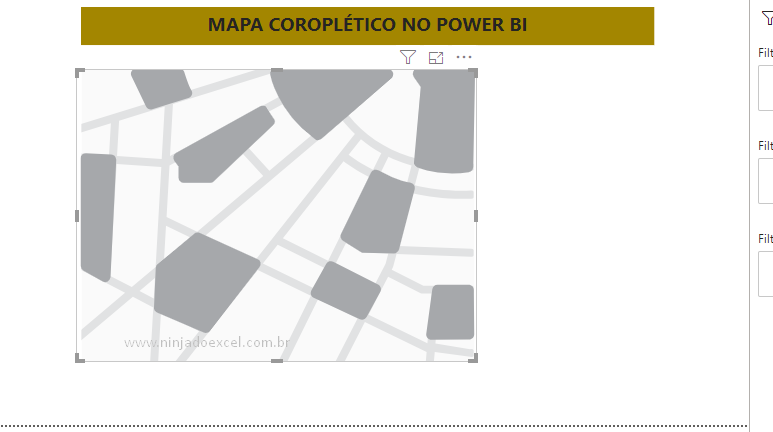
Cadastre seu e-mail aqui no blog para receber em primeira mão todas as novidades, posts e videoaulas que postarmos.
Receba Aulas Gratuitas de Power BI
Preencha abaixo para receber conteúdos gratuitos de Power BI!
Seu email está SEGURO conosco!
Vamos arrastar cidade para Localização e veja que logo em seguida verá o mapa do Brasil e ali temos algumas marcações onde ocorreram vendas:
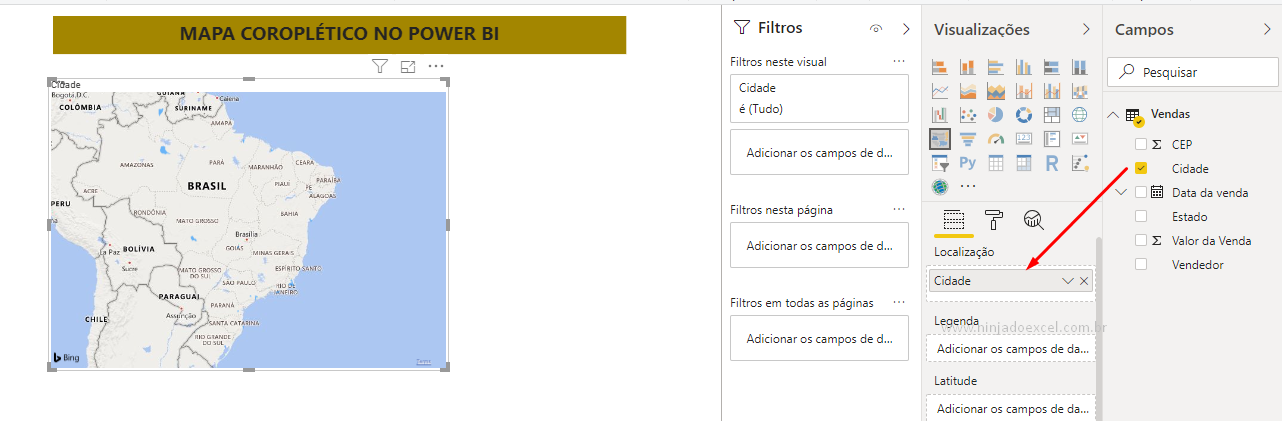
Caso seu desejo seja tratar as vendas mostrando o desempenho das cidades por estado uma boa dica é inserir um Segmentador de Dados, em seguida, arraste Estado para Campos:
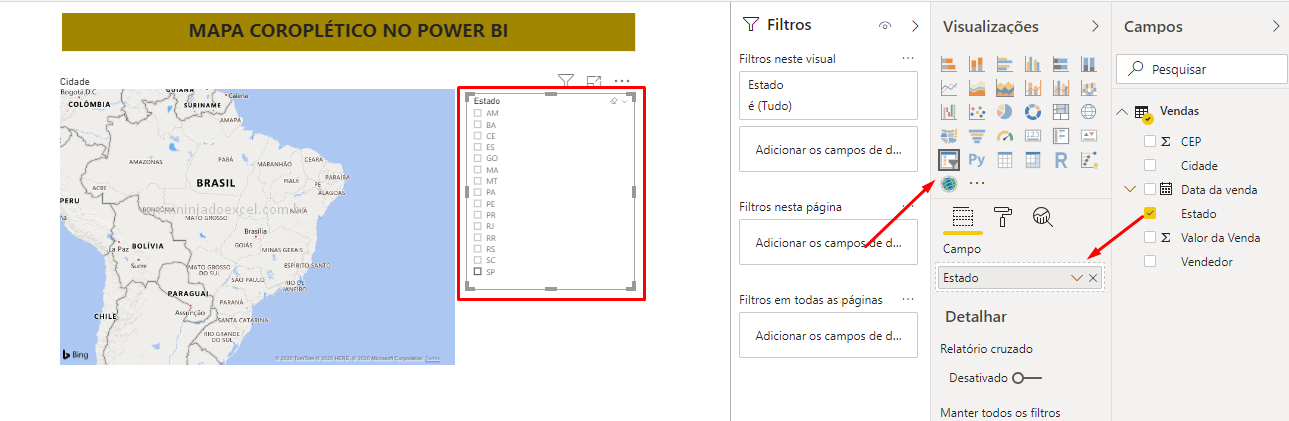
Se selecionarmos SP (São Paulo) note que conseguimos ver facilmente as cidades onde ocorrem vendas:
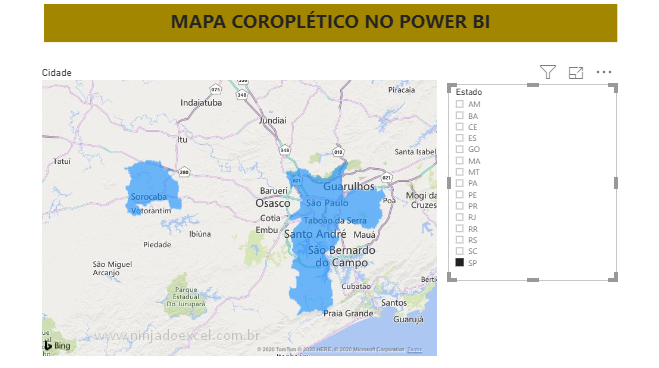
Uma curiosidade interessante é que ele faz um contorno da cidade.
Enfim, show o gráfico coroplético no Power Bi, não é?
Aqui no blog temos mais alguns exemplos de gráficos que você pode usar em seus projetos tanto em Power BI quanto em Excel para deixar tudo bem mais legal e interativo.
Curso de Excel Básico ao Avançado:
Quer aprender Excel do Básico ao Avançado passando por Dashboards? Clique na imagem abaixo e saiba mais sobre este curso.

Por fim, deixe seu comentário sobre a função!